この記事には広告を含む場合があります。
記事内で紹介する商品を購入することで、当サイトに売り上げの一部が還元されることがあります。
みなさんはWordPressで新規投稿しようとした際、こんな風に画面が真っ白になったことはありませんか?
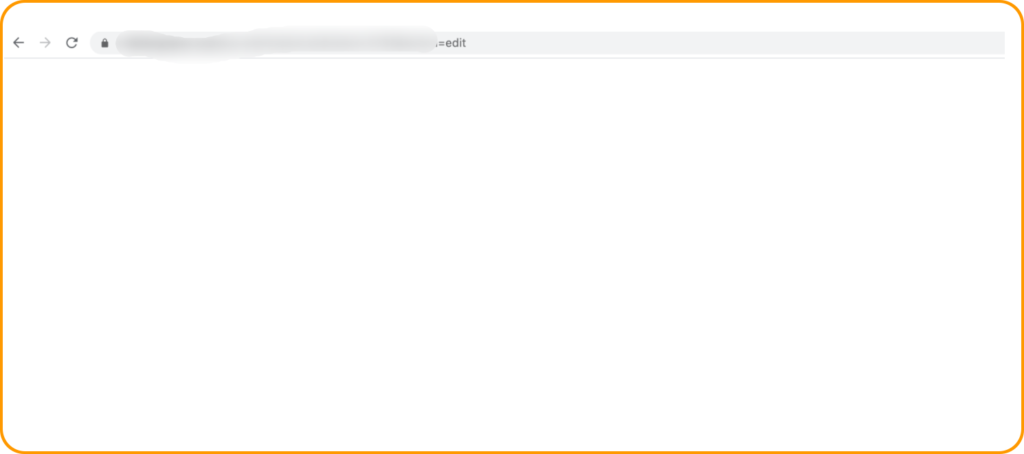
自分は先日、このブログを更新しようとしたら突然なってしまったんです。何をどうしてもダメ。新規投稿と編集ができないんです。
ただ、こういった症状はたまにあることらしく、調べたら解決できました。実際にこんなツイートをしています。
本記事ではこのツイートにある内容を詳しく解説していきます。
WordPressの新規投稿・編集画面が真っ白になった場合の解決方法
本記事の目次
WordPressが真っ白になった場合の解決方法

まずは原因を調べましょう。冒頭のツイートにもありますが、WordPressの投稿画面や編集画面が真っ白になるのは、ほぼほぼ次の3つが原因です。
- WordPressのバージョンアップ
- WordPressテーマの更新
- プラグインの導入・更新
もし、画面が真っ白になった時は直前の行動を思い返してください。何かやっているはずです。
直前にプラグインのを導入したり、更新した場合は直ちにプラグインを無効化しましょう。
それ以外であればブラウザのキャッシュを削除することで問題は解決します。
ブラウザのキャッシュを削除する方法

プラウザのキャッシとは、ブラウザなどが表示したウェブページのデータを一時的にコンピューターに保存する機能のこと。
通常であれば、次に同じページにアクセスしたときにインターネット上のデータではなく保存されたデータを参照するため、すばやく表示できます。
しかし、このキャッシュがWordPressに悪さをしているため、全て削除しなくてはいけないのです。
削除方法は使っているブラウザによって異なりますので、それぞれ説明していきます。
1.Chrome
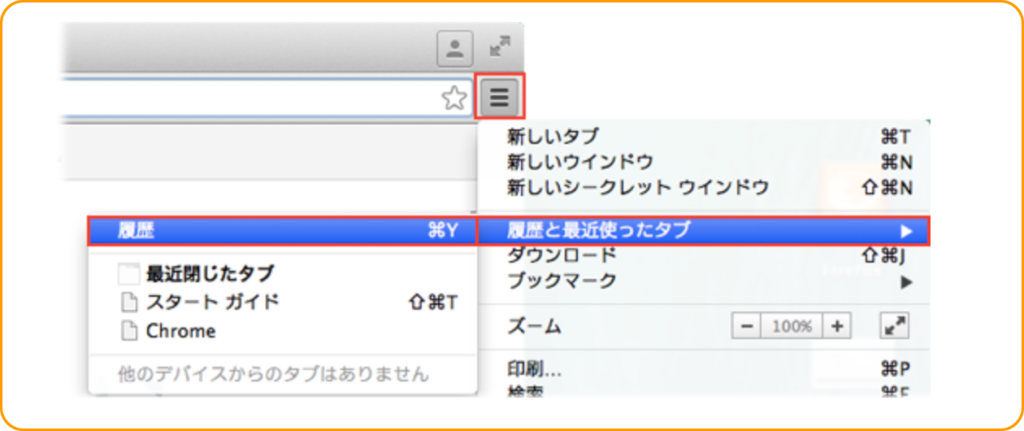
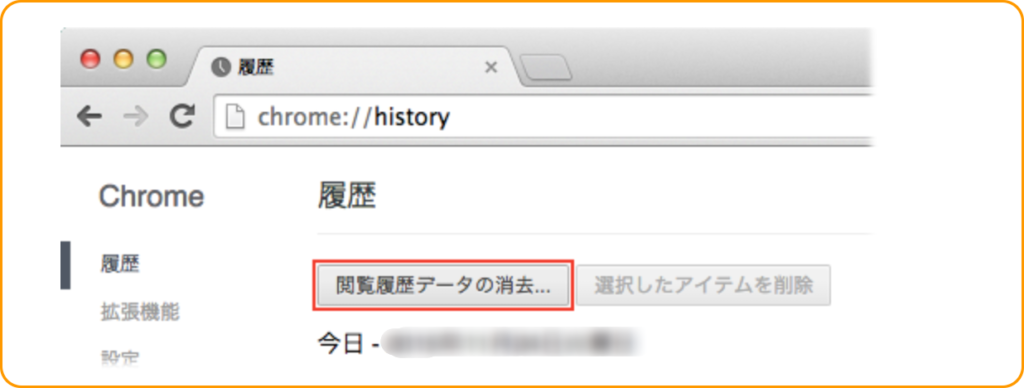
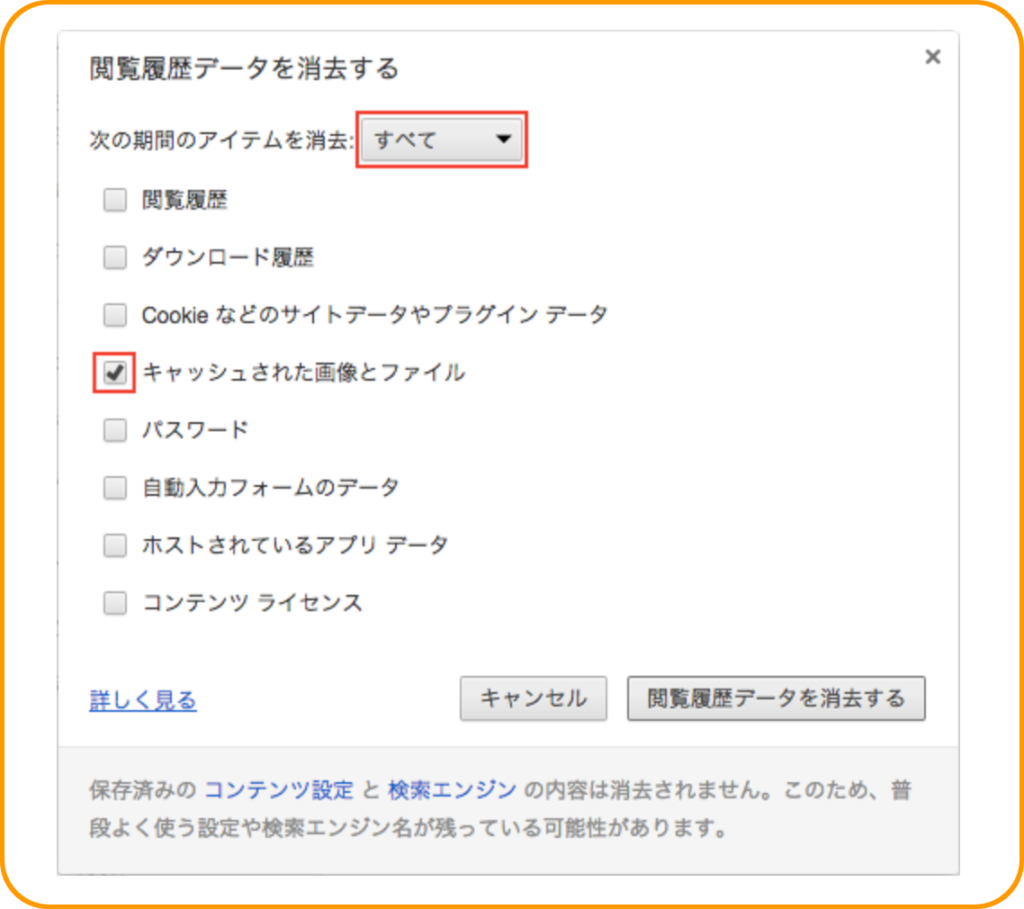
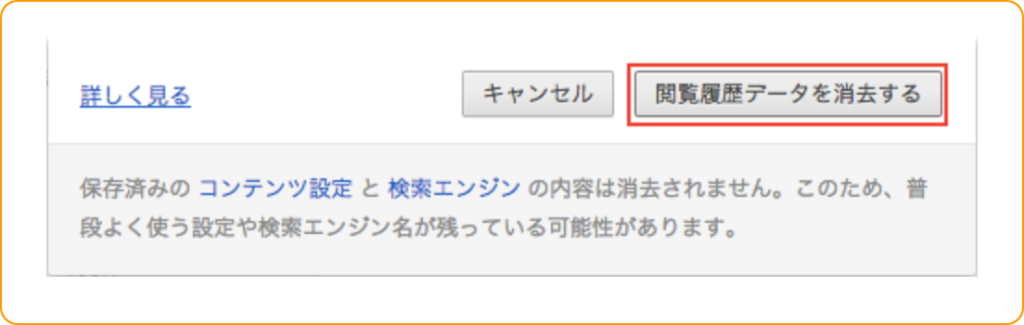
以上でChromeのキャッシュの削除は完了です。
2.Safari
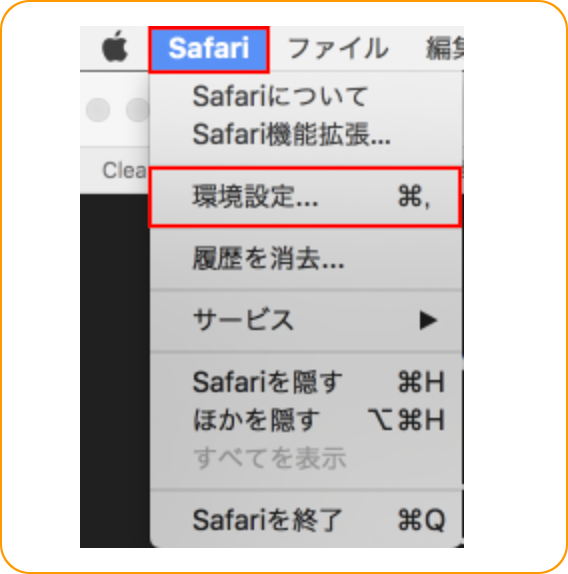
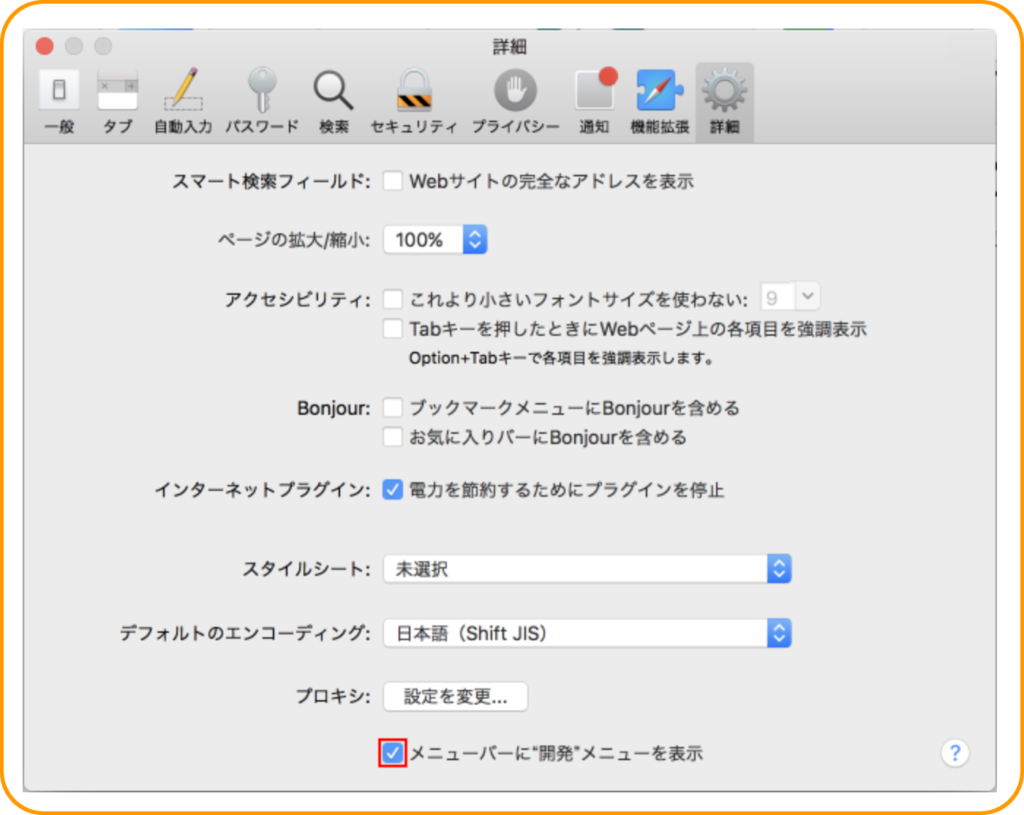
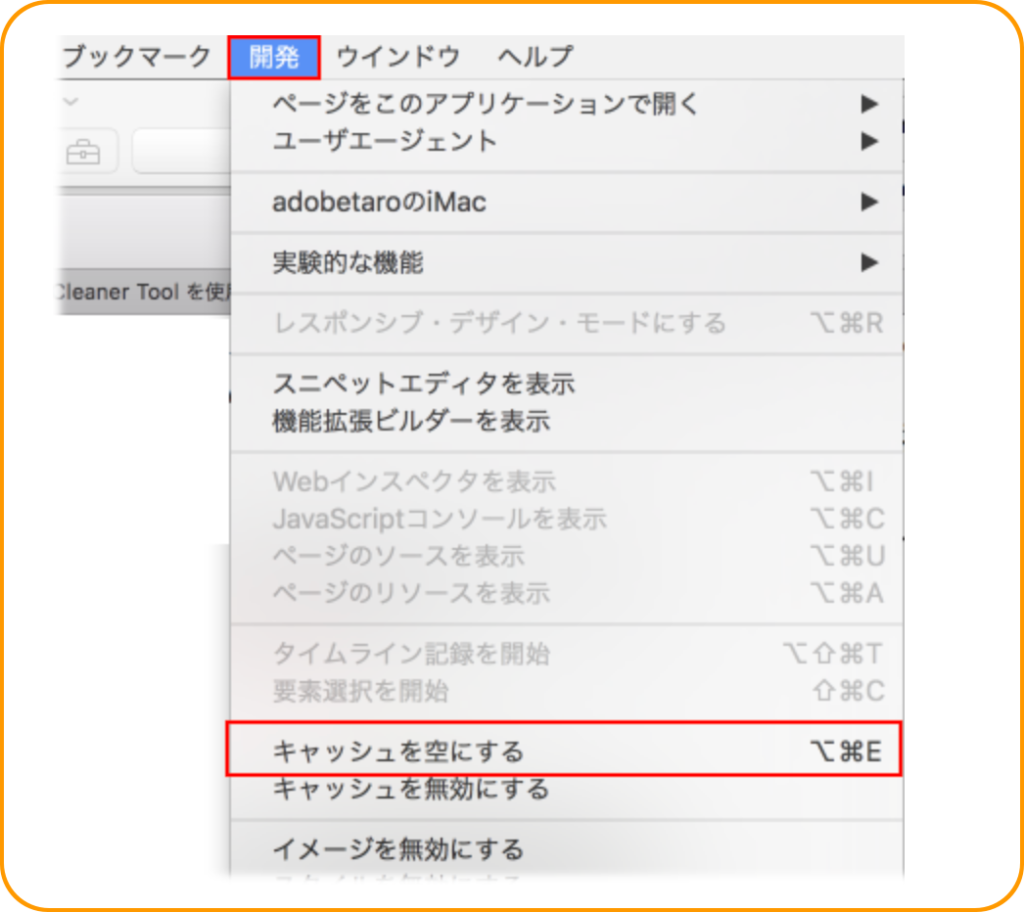
以上でSafariのキャッシュの削除は完了です。
1.Chrome
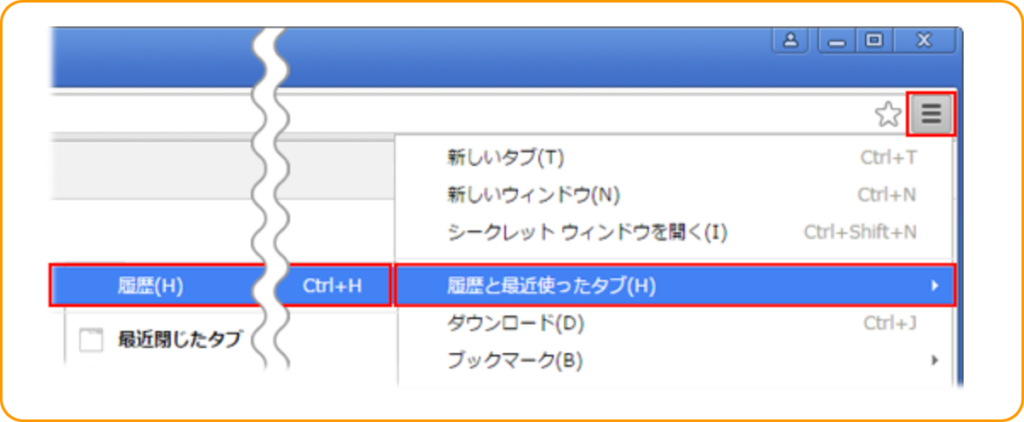
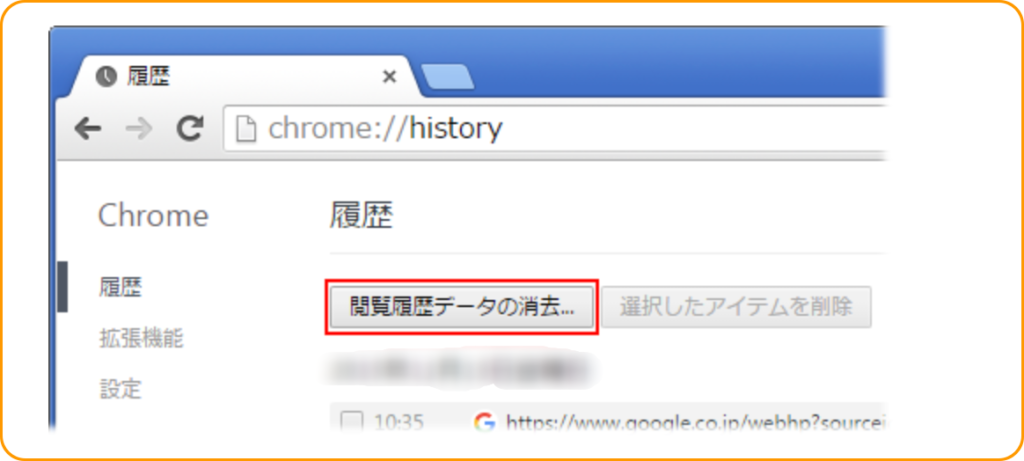
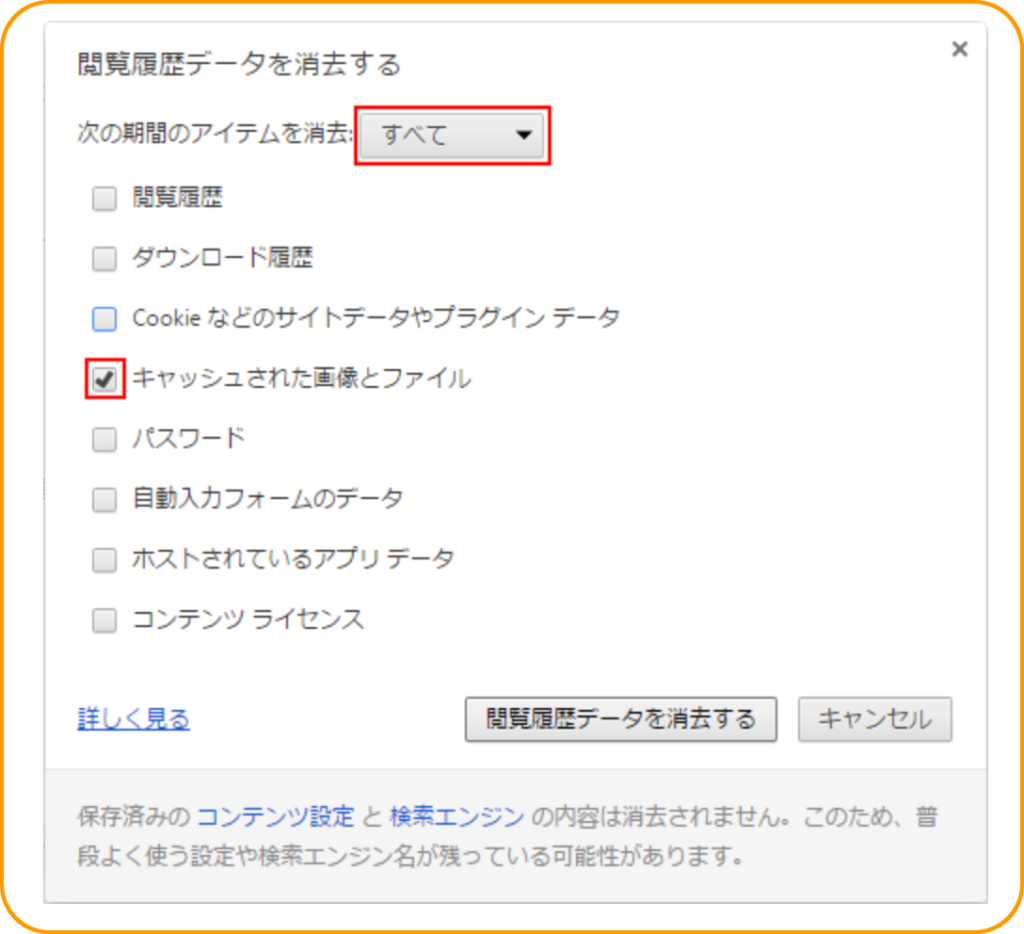
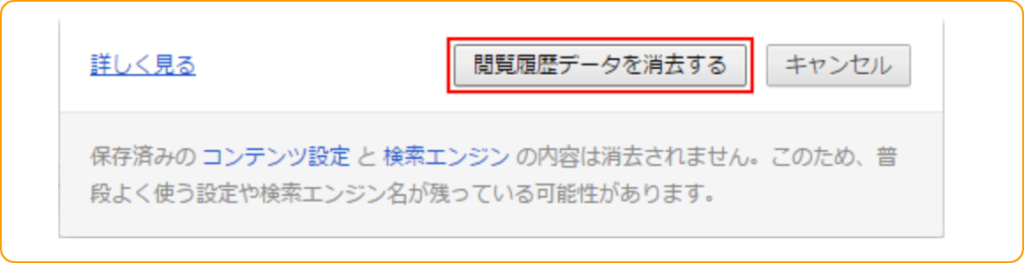
以上でキャッシュの削除は完了です。
2.Internet Explorer
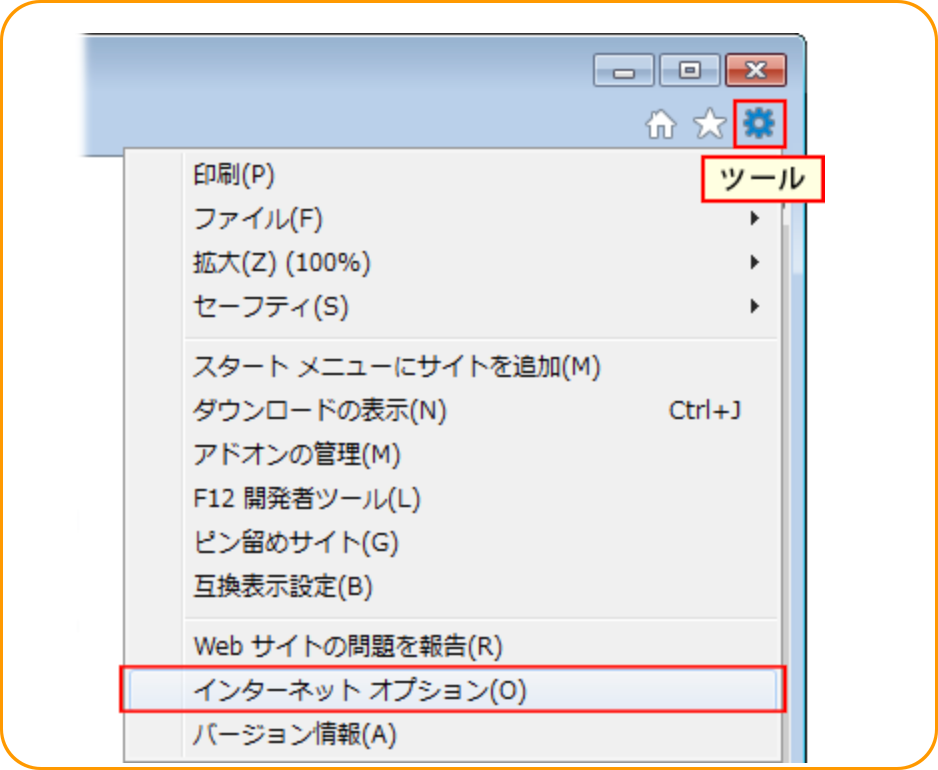
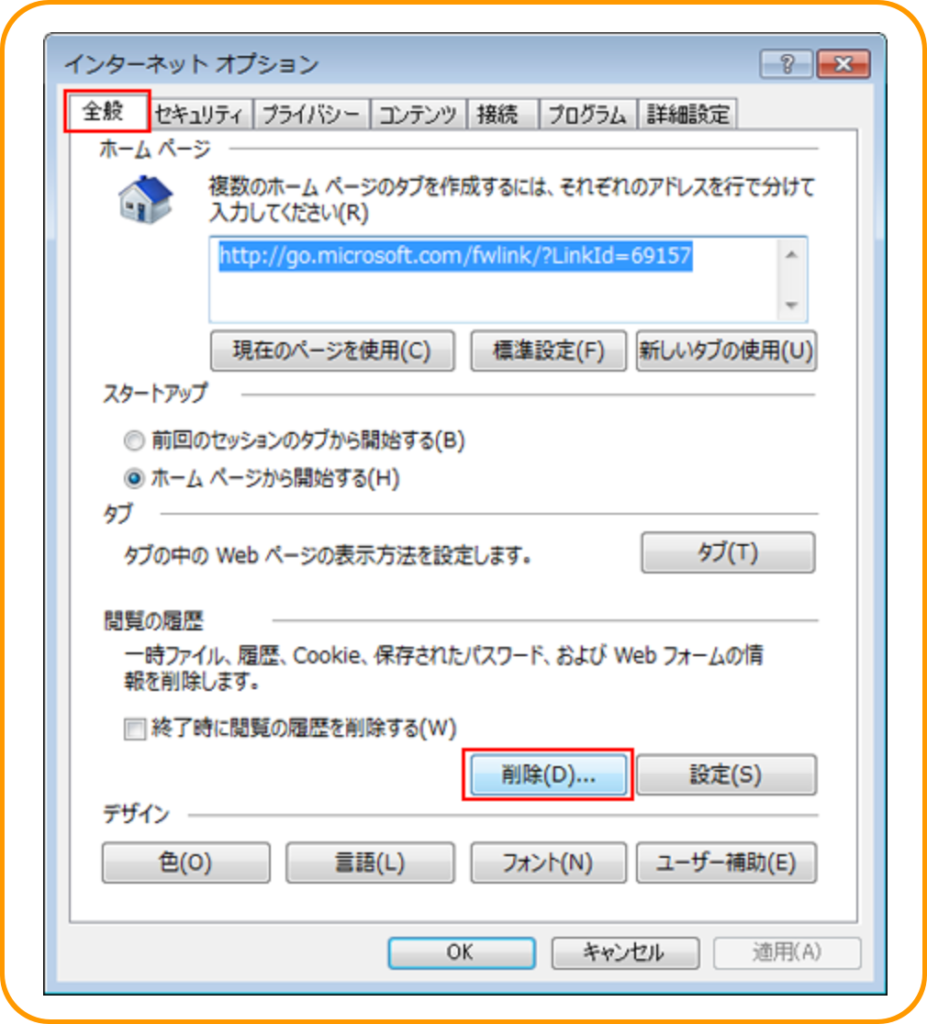
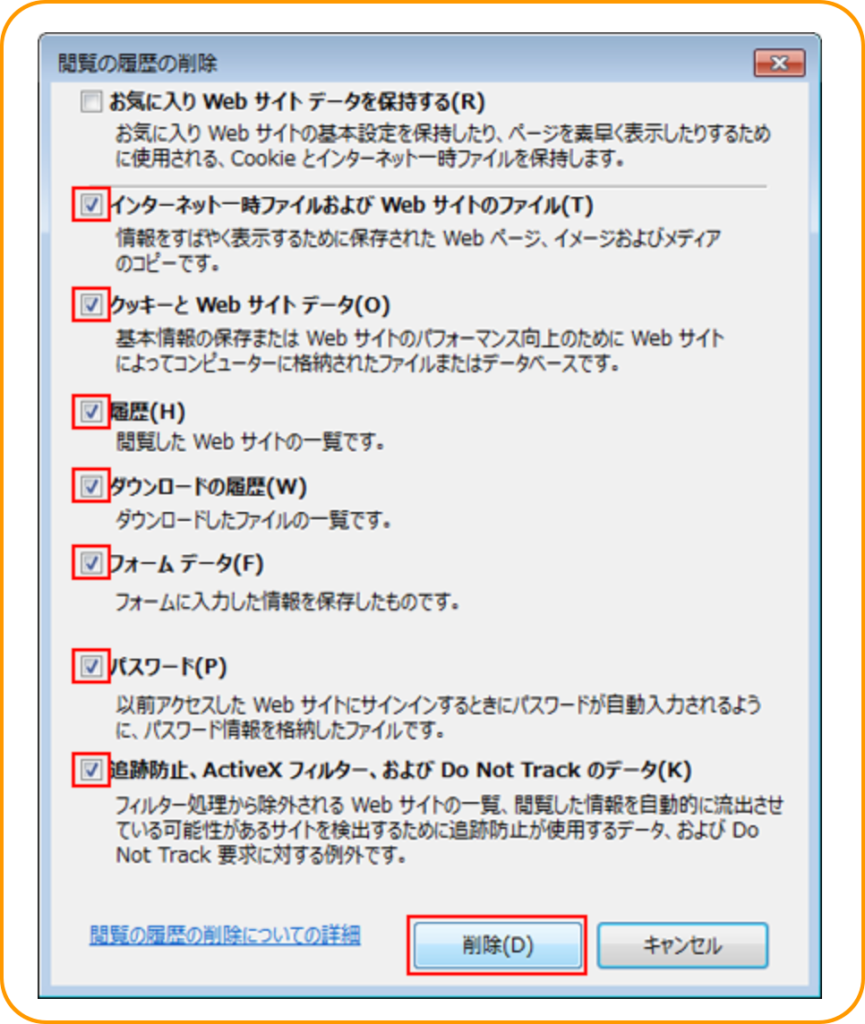
※ 「お気に入り Web サイトデータを保持する」のチェックは外し、それ以外のオプションはチェックを入れましょう。
以上でInternet Explorerのキャッシュの削除は完了です。
まとめ
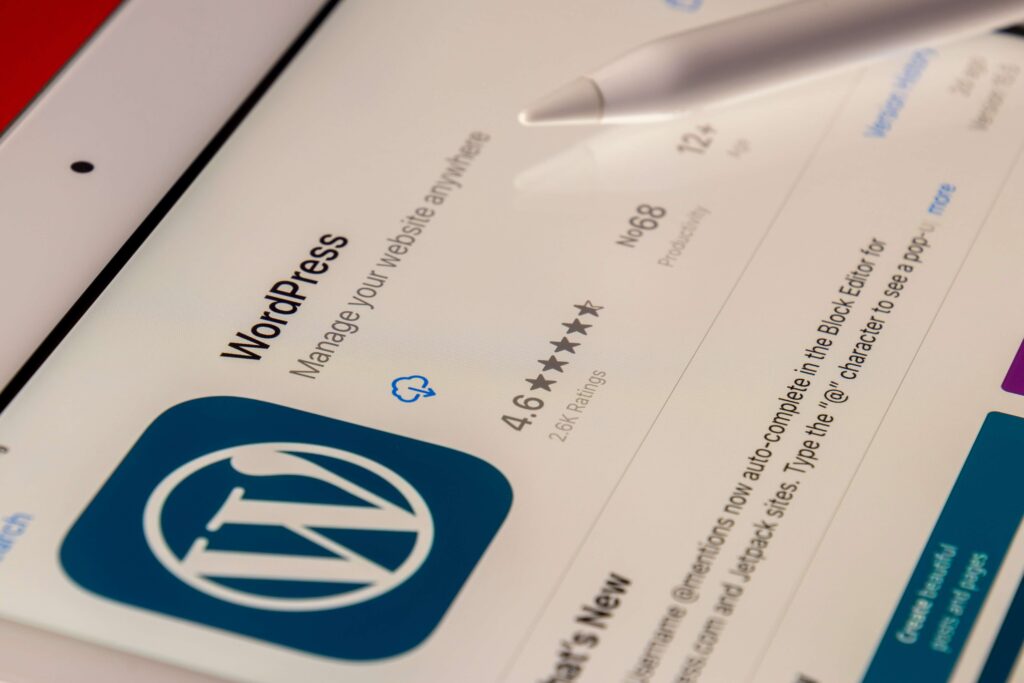
自分の場合はWordPressテーマの更新が原因でした。ちなみに使っているテーマは「SANGO」になります。使い勝手が良くておすすめです。
なお、おすすめのWordPressテーマに関してはこちらの記事でまとめていますので、よろしければ覗いてみてくだだい。
WordPressの画面が真っ白になった時は、一瞬ですが本当に絶望しました。きっとブログを一生懸命やられている方ならみんな同じだと思います。
そんな状態からいち早く復活できるよう、この記事が少しでもお役に立てれば幸いです。
それでは以上になります。
最後までご覧いただきありがとうございました。



